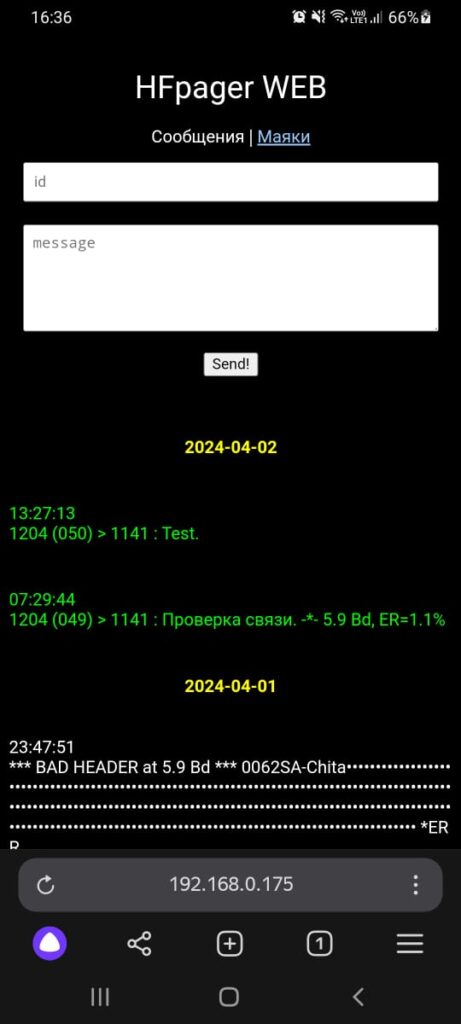
С недавних пор пенсионная часть Забтеха увлеченно изучает, всячески пропагандирует и периодически успешно применяет КВ-пейджер для связи в походах. Даже построили для этих целей экспериментальную станцию Бенселон. Принятые ею сообщения из эфира попадают в чат Telegram. А сообщения из чата передаются в эфир.
В общем виде КВ-пейджер — это программно-аппаратный комплекс, предназначенный для обмена текстовыми сообщениями по радио. Базово комплекс состоит из радиостанции и компьютера с программой HFpager. Есть софт для Андройда, Винды и Линукса. Мы пока используем Андройд. Программа уверенно запустилась и стабильно работает на всех наших смартфонах.
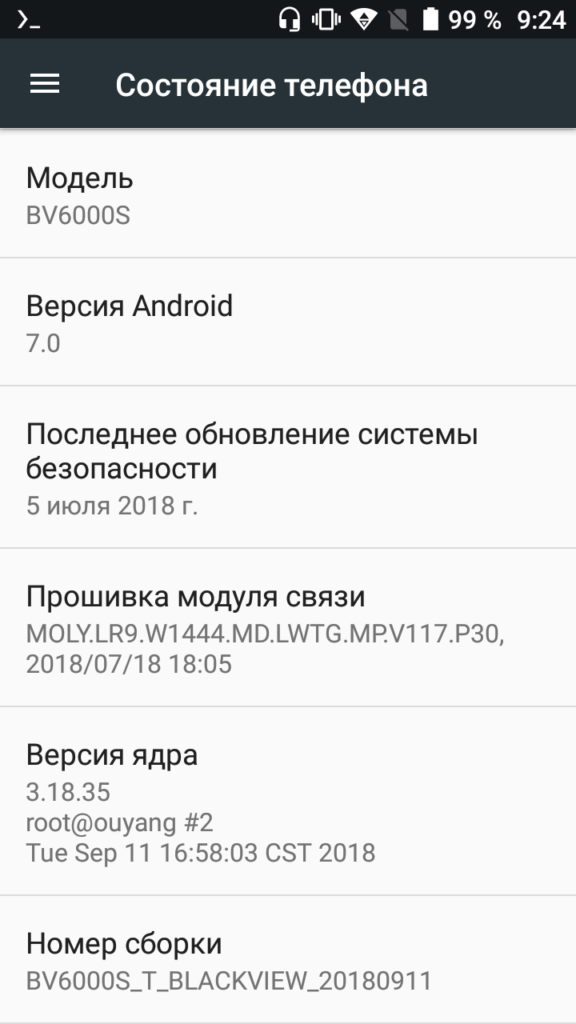
Работа КВ-пейджера проверена на нескольких трансиверах: Icom IC-78, Lab599 TX-500, (tr)uSDX и uSDX. Последний нормально работал только на прием, модификации не поддавался и после очередной прошивки издох. Теперь украшает экспозицию в музее связи.
Cмартфон соединяется с трансивером проводами. И в процессе радиообмена приходится находиться рядом с аппаратурой связи. В городе это более-менее терпимо, а на природе не очень. Место под лагерь приходится выбирать с учетом расположения антенны. И еще фидер тащить в палатку. Хотелось сделать КВ-пейджер обособленным модулем и управлять им удаленно по воздуху.
Сначала мы размышляли, как передавать НЧ-сигналы между программой на смартфоне и трансивером. На первый взгляд просился Bluetooth, но это сложно, дорого и не надо. Второй вариант был в удаленном управлении программой, которая крутится на смартфоне, через Wi-Fi. С другого смартфона, компьютера, планшета или что там есть под рукой. Его и реализовали.
Программа HFpager в процессе работы создаёт файлы принятых и отправленных сообщений, именует их и раскладывает по директориям. Директории именуются по дате создания. То же самое происходит с сообщениями маяков. Остается только аккуратно распарсить все это, превратить в веб-страничку и отдать пользователю через любой браузер. А если нужно отправить сообщение из веб, то сформировать интент на отправку и передать его программе.
Для реализации такой схемы нужно установить на смартфон с КВ-пейджером эмулятор терминала termux, веб-сервер apache и пакет php. Установка и настройка этих программ очень хорошо описана в сети и затруднений не вызывает.
Также желательно установить termux.boot для быстрого запуска веб-сервера одним тапом.
Сайт написан на php и содержит три файла:
index.php — страничка с сообщениями;
beacons.php — страничка принятых маяков;
transmit.php — скрипт формирования интента на передачу сообщения.
В индексном файле нужно отредактировать переменную $myId, указав ID своего КВ-пейджера. Этот номер в принятых сообщениях будет выделяться зеленым цветом. Отправленные сообщения все красятся в зеленый.
Ограничение доступа не предусмотрено. Если очень надо — htaccess+htpasswd в помощь.
Файлы сайта хранятся в директории по умолчанию:
/data/data/com.termux/files/usr/share/apache2/default-site/htdocs
В городе целесообразно использовать схему с обычным домашним Wi-Fi-роутером. Обычно беспроводная сеть на смартфоне с КВ-пейджером уже настроена, вы же как-то скачивали программу HFpager и активировали её. В настройках сети нужно вручную указать желаемый статический IP-адрес, шлюз и DNS.
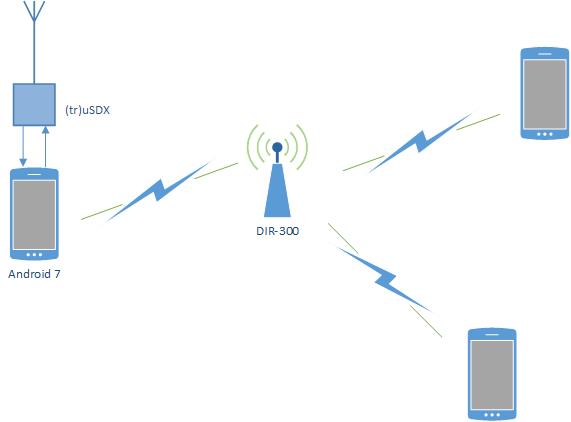
В условиях похода на смартфоне с КВ-пейджером необходимо активировать режим точки доступа. В параметрах подключения посмотреть IP-адрес шлюза, он и будет являться адресом веб-сервера. Как-правило настройки не меняются, и при следующем включении адреса остаются такими же.
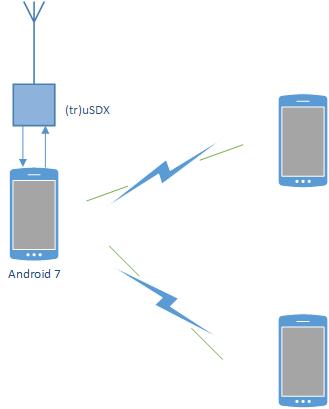
Дополнительные материалы:
Интерфейс собран по схеме с сайта nvis.club, но с некоторыми коррективами. Мы использовали транзисторы КТ315В и номиналы резисторов пришлось изменить, с оригинальными номиналами ключ РТТ срабатывал от сигнала приемника трансивера. R6 заменен на постоянный 1 кОм, R10 на 36 кОм, R8 на постоянный 100 Ом, а R11 на 10 кОм.
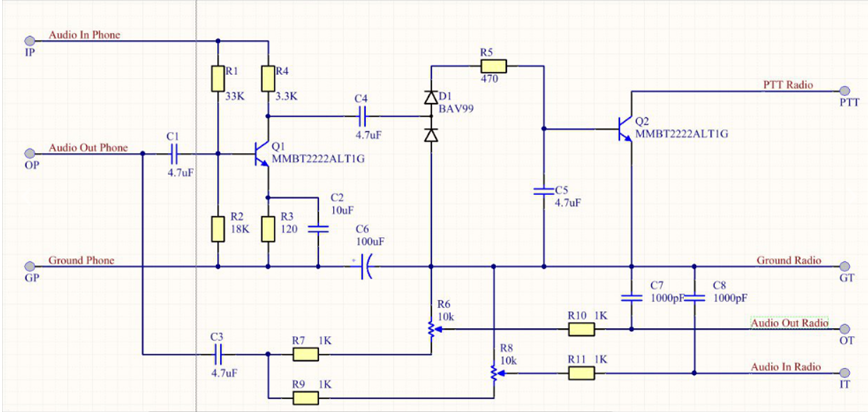
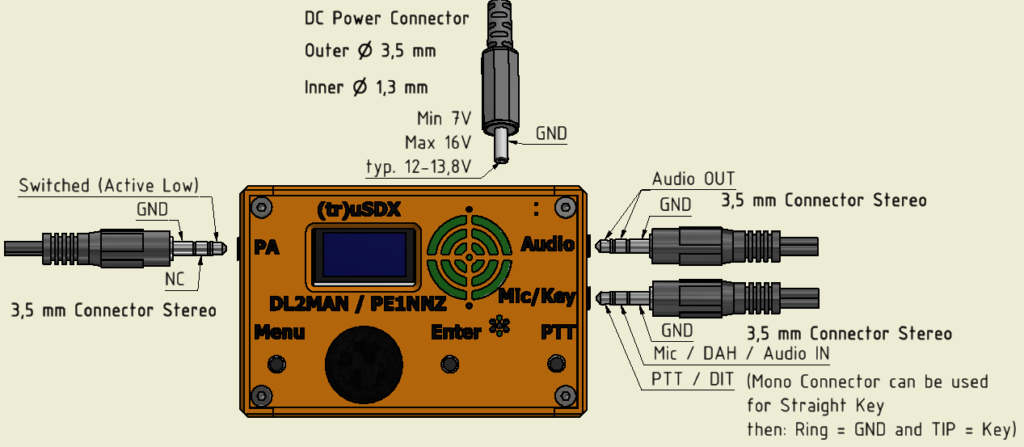
UPD 09.04.2024 — Добавлена схема простого интерфейса. Не забудьте включить режим VOX на трансивере.
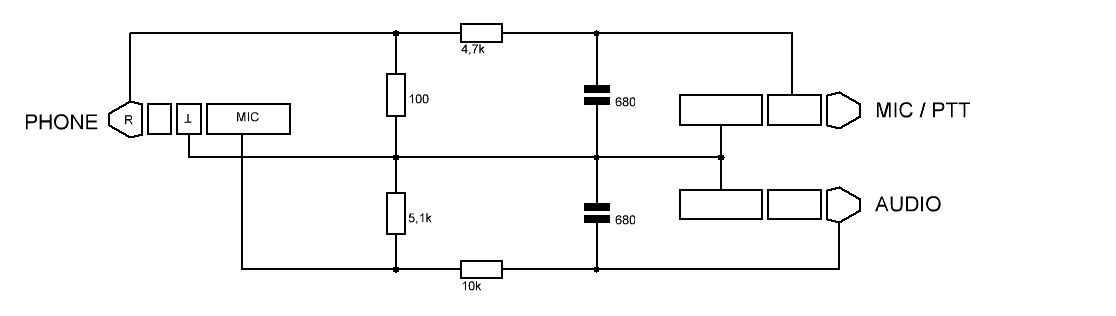
UPD 03.06.2024 — Добавлена схема интерфейса с нашими номиналами и рисунок печатной платы в формате программы Sprint-Layout.
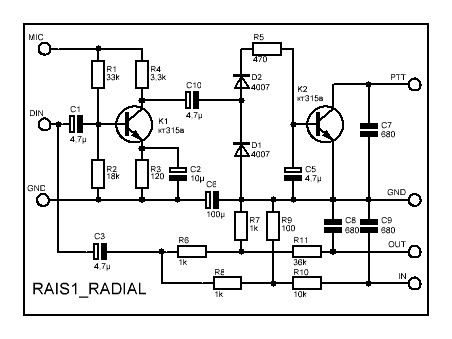
UPD 25.06.2024 — Трансивер uSDX героически восстановлен, теперь работает хорошо. Даже в однополосной модуляции.
В корпус трансивера встроен интерфейс RAIS1 от Радиала (вот этот). Подпаиваться к плате я не стал. Подключение интерфейса выполняется снаружи через разъем DB9. Использован комплектный кабель гарнитуры от этого же трансивера. Вместо штатного был заказан Retevis с большим динамиком, звучит несравнимо лучше.



UPD 2.07.2024 — Оказалось, что в некоторых смартфонах недоступен режим точки доступа, если не установлена сим-карта. Например, Samsung Galaxy J5 (2016), номер модели SM-J510FN, просто так вай-фай не даёт.
В таком случае делаем раздачу со своего основного смартфона, сохраняем сеть на КВП-смарте. Затем смотрим параметры сети либо на одном, либо на другом. Я это делаю на раздающем. IP-адрес забиваем в браузер, не забыв добавить к нему :8080.
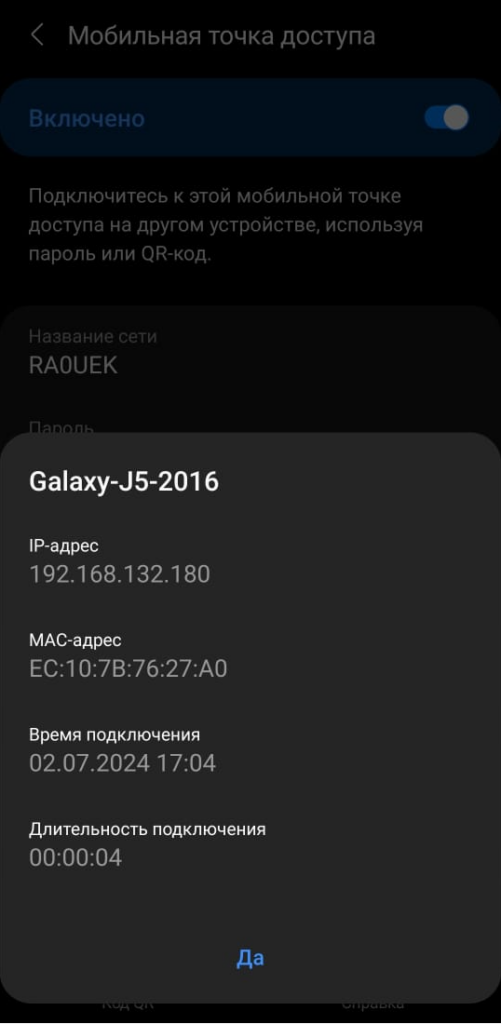
UPD 9.09.2024 — Мы столкнулись с нестабильной работой PTT на интерфейсе RAIS1. Почти во всех смартфонах при подключении наушников нельзя сделать громкость максимальной — начинает срабатывать механизм сохранения слуха. Всплывает плашка с предупреждением, на нем нужно ткнуть «ОК». Если этого не сделать, громкость останется ниже среднего и интерфейс RAIS1 начинает срабатывать через раз или вовсе перестаёт работать. Если ткнуть «ОК», громкость можно увеличить, но плашка снова появится позже и громкость снизится. На смартфоне BlackView BV6000S такой защиты не было и все работало замечательно. Пока телефон не отъехал на радугу. И как-только мы перешли на Samsung Galaxy J5 (2016), начались проблемы.
Пришлось отказаться от интерфейса с питанием от смартфона и перейти на классический VOX с внешним питанием. Схему взяли из интернета и слегка допилили под наши задачи. Громкость звука устанавливаем такую, при которой смартфон не ругается. Возможно, придется подобрать резистор R6.
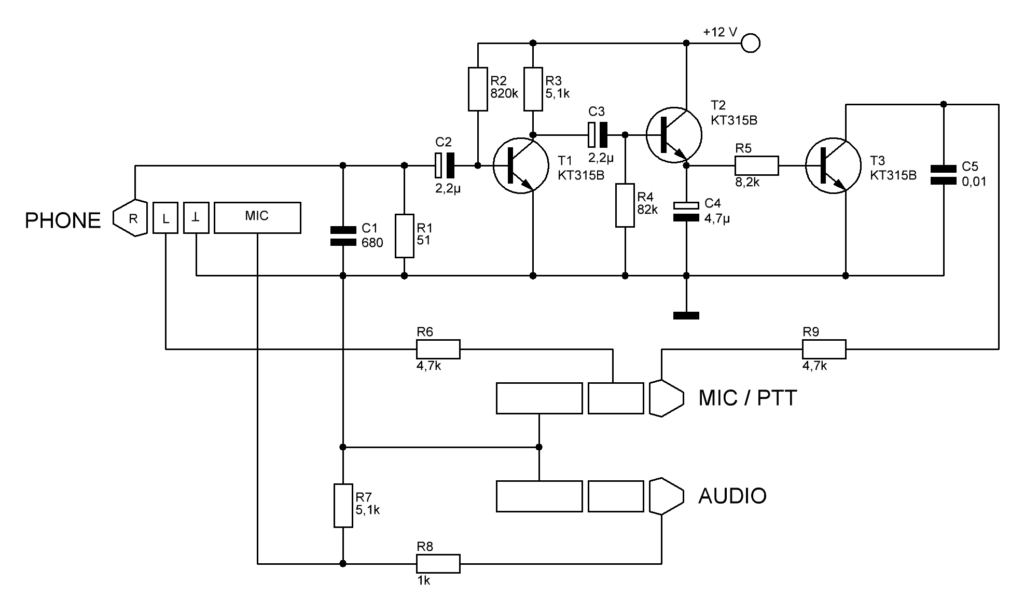
UPD 14.11.2024 — Разработана печатная плата интерфейса VOX. Доступна в полезных ссылках.

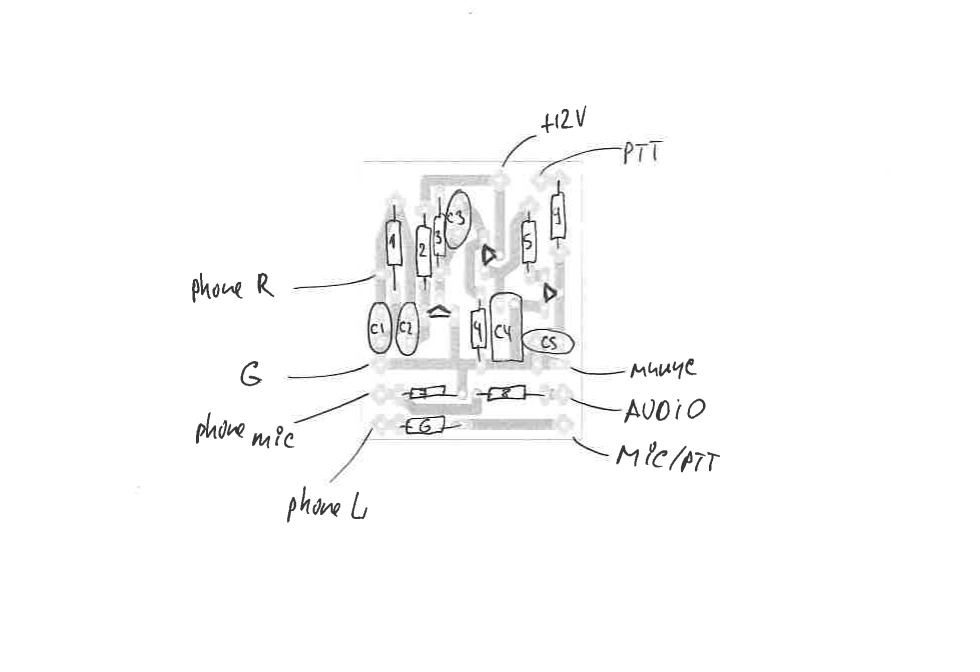
UPD 28.02.2025 — Для подключения трансивера (tr)uSDX к ПК мы используем простую схему. Микрофонный вход компьютера просто соединяется с выходом НЧ шнурком 3,5-3,5 без каких-либо элементов.
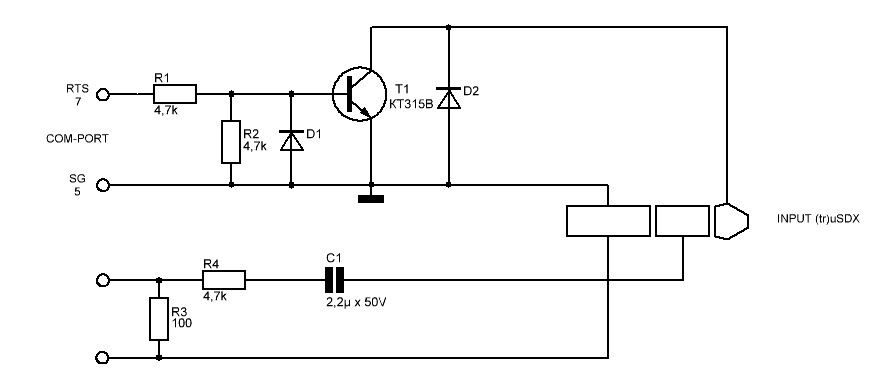
UPD 24.03.2025 — Для подключения трансивера Icom IC-78 к смартфону разработана схема VOX с небольшими изменениями. Питание берется от трансивера через аксессуарный разъем. Возможно придется подобрать пару резисторов. Нужно добиться чтобы уровень сигнала в программе КВ-пейджер не заходил в красную зону. Оптимально — вся зеленая зона и иногда желтая.
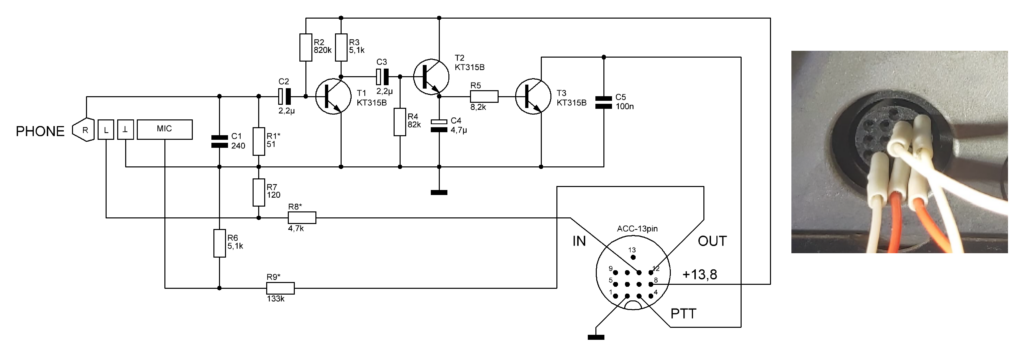
Полезные ссылки:
https://github.com/RA0UEK/HFpager-WEB — Материалы проекта на GitHub;
nvis.club — Сайт популяризатора коротковолновой связи Евгения Слодкевича;
https://habr.com/ru/articles/652633/ — Лучшее описание эмулятора терминала для Андройд;
https://vk.com/@termux_ru-termuxboot-zapusk-skriptov-po-zaversheniu-zagruzki-ustrois — Разные полезности termux
https://github.com/R6DJO/HFpager-bot/ — Единственный известный нам telegram-bot для КВ-пейджера;
dl2man.de/4-trusdx-manual/ — сайт проекта (tr)uSDX.
https://zabtech.ru/wp-content/uploads/2024/05/RAIS1_RADIAL_usdx_cu.zip — печатная плата интерфейса в формате Sprint-Layout
https://zabtech.ru/wp-content/uploads/2024/04/RAIS1_RADIAL_usdx_cu_Ver2.zip — модернизированная печатная плата интерфейса в формате Sprint-Layout, все электролитические конденсаторы в положении лёжа
https://habr.com/ru/articles/506870/ — статья на Хабре про борьбу с защитой слуха

Теперь вместо КВ-Пэйджера на смартфоне можно аналогично использовать КВ-Пэйджер на одноплатнике Orange Pi 3 Zero. Web-интерфейс и режим точки доступа в нем «из коробки».